管理容量設定
容量是保留供獨佔使用的專用資源集。 進階版和 Embedded 容量為您的內容提供可靠且一致的效能。 以下是管理組織容量設定時可設定的一些設定:
- 建立新的容量
- 刪除容量
- 管理容量許可權
- 變更容量的大小
若要瞭解如何存取網狀架構管理入口網站設定,請參閱 什麼是管理入口網站?
Power BI Premium
[Power BI 進階版] 索引標籤可讓您管理為組織購買的任何 Power BI 進階版 容量(EM 或 P SKU)。 貴組織內的所有使用者都可以看到 [Power BI 進階版] 索引標籤,但只有在指派為容量管理員或具有指派許可權的使用者時,才會看到其中的內容。 如果使用者沒有任何許可權,會出現下列訊息:
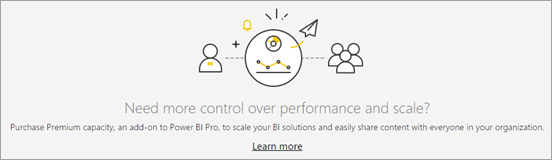
若要深入瞭解容量管理的概念,請參閱管理 進階版 容量。
容量管理程式描述於設定和管理 Power BI 中的容量 進階版。
Power BI Embedded
Power BI Embedded 索引 標籤可讓您檢視您為客戶購買的 Power BI Embedded (A SKU) 容量。 因為您只能從 Azure 購買 A SKU,因此您可以從 Azure 入口網站 管理 Azure 中的內嵌容量。
如需 Power BI Embedded 的詳細資訊,請參閱:
Power BI Embedded SKU - Power BI 內嵌式分析中的容量和 SKU
在 Azure 中建立 Power BI Embedded 容量 - 在 Azure 入口網站 中建立 Power BI Embedded 容量
在 Azure 中調整容量 - 在 Azure 入口網站 中調整 Power BI Embedded 容量
暫停並啟動容量 Azure - 在 Azure 入口網站 暫停和啟動 Power BI Embedded 容量
網狀架構容量刪除
若要刪除網狀架構容量,請移至 [網狀架構] 管理員 入口網站,然後選擇 [容量設定>網狀架構容量]。 在您要刪除容量的 [動作] 資料行中,選取齒輪圖示。 在開啟容量的 [設定] 側邊窗格中,選取 [在 Azure 中管理網狀架構容量]。 然後,在開啟的 [Azure 入口網站] 頁面上,按下您要刪除的容量,然後選取 [刪除]。
當您刪除 Fabric 容量時,指派給容量的工作區中的 Fabric 專案會虛刪除並變成無法使用。 這些網狀架構專案仍會出現在 Onelake 數據中樞和工作區清單中,但任何嘗試開啟或使用這些專案都會導致錯誤。 如果刪除容量的七天內,工作區與與原始刪除容量位於相同區域中的 Fabric 或 進階版 容量相關聯,它們就會再次可供使用。
注意
這個七天期間與系統管理員可設定的工作區保留期間無關。
相關內容
意見反應
即將登場:在 2024 年,我們將逐步淘汰 GitHub 問題作為內容的意見反應機制,並將它取代為新的意見反應系統。 如需詳細資訊,請參閱:https://aka.ms/ContentUserFeedback。
提交並檢視相關的意見反應